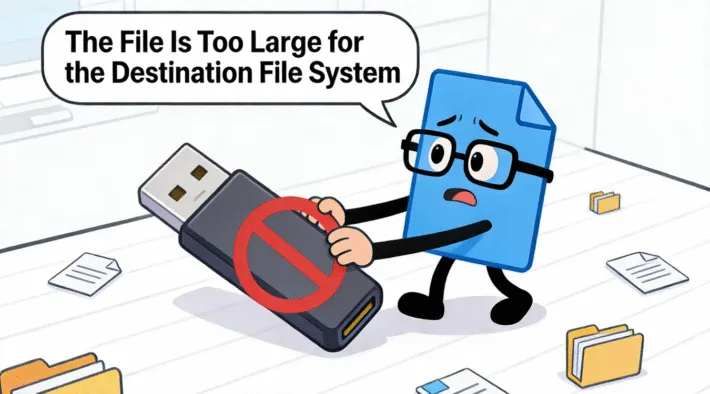GPT (GUID-Partitionstabelle)

GPT (GUID-Partitionstabelle) ist ein moderner Standard für die Festplattenpartitionierung, der die alte MBR (Master Boot Record) System. Sie definiert, wie Partitionen und Daten sind auf einem Speichermedium - wie SSDs oder HDDs - strukturiert und bieten mehr Zuverlässigkeit und Flexibilität für die heutigen Betriebssysteme.
Im Gegensatz zum MBR, der normalerweise Festplatten unterstützt bis zu etwa 2 TB bei Verwendung herkömmlicher 512-Byte-Sektoren, Da GPT größere Festplatten unterstützt und nahezu unbegrenzte Partitionen zulässt, ist es die bevorzugte Option für Festplatten mit hoher Kapazität.
Inhaltsübersicht
Wie GPT funktioniert
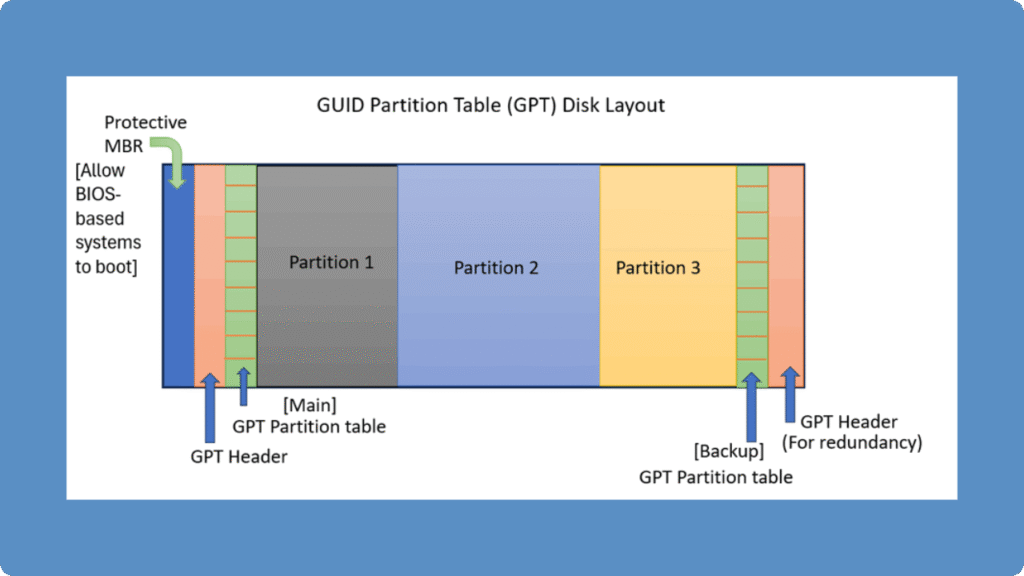
Ein mit einer GUID-Partitionstabelle formatiertes Laufwerk enthält vier Schlüsselstrukturen:
1. Schützendes MBR - Verhindert, dass ältere Tools den Datenträger falsch identifizieren.
2. Primäre GPT-Kopfzeile - Speichert Layoutdaten und Partitionseinträge.
3. Partitionseinträge - Definieren Sie den Typ, die Größe und die ID der einzelnen Partitionen.
4. GPT-Kopfzeile sichern - Sie befinden sich am Ende der Festplatte, um Redundanz zu gewährleisten.
Da diese Partitionstabelle die doppelte Metadaten, Selbst wenn der primäre Header beschädigt ist, kann das System in der Regel das Festplattenlayout anhand des Backup-Headers wiederherstellen - eine wesentliche Verbesserung gegenüber dem MBR.
Vorteile des Partitionierungsstandards
Die GUID-Partitionstabelle bietet sowohl für IT-Experten als auch für normale Benutzer mehrere Vorteile gegenüber dem MBR:
Unterstützung größerer Festplatten: Verarbeitet problemlos Festplatten mit mehr als 2 TB.
Mehr Partitionen: Unterstützt bis zu 128 primäre Partitionen unter Windows.
Redundanz und Integrität: Backup-Partitionstabellen verbessern die Wiederherstellungschancen.
CRC-Schutz: Verwendet die zyklische Redundanzprüfung zur Überprüfung der Datenintegrität.
Breite Kompatibilität: Vollständige Unterstützung von Windows 10/11, macOS und Linux (UEFI-basiert).
Diese Vorteile machen dieses Format ideal für Unternehmensspeicher, moderne SSDs und Laufwerke mit großer Kapazität.
Beschränkungen des Formats
Trotz ihrer Vorteile hat die GUID-Partitionstabelle einige praktische Einschränkungen:
Inkompatibilität von Altsystemen: Ältere BIOS-Systeme können nicht von GPT-Platten booten.
Komplexität der Wiederherstellung: Wenn sowohl der primäre als auch der Backup-Header beschädigt sind, ist eine manuelle Wiederherstellung erforderlich.
Umstellungsrisiko: Der Wechsel von MBR zu GPT ohne Backup kann zu Datenverlust.
Sichern Sie immer wichtige Dateien, bevor Sie Ihre Festplatte neu partitionieren oder konvertieren.
GPT vs. MBR: Hauptunterschiede
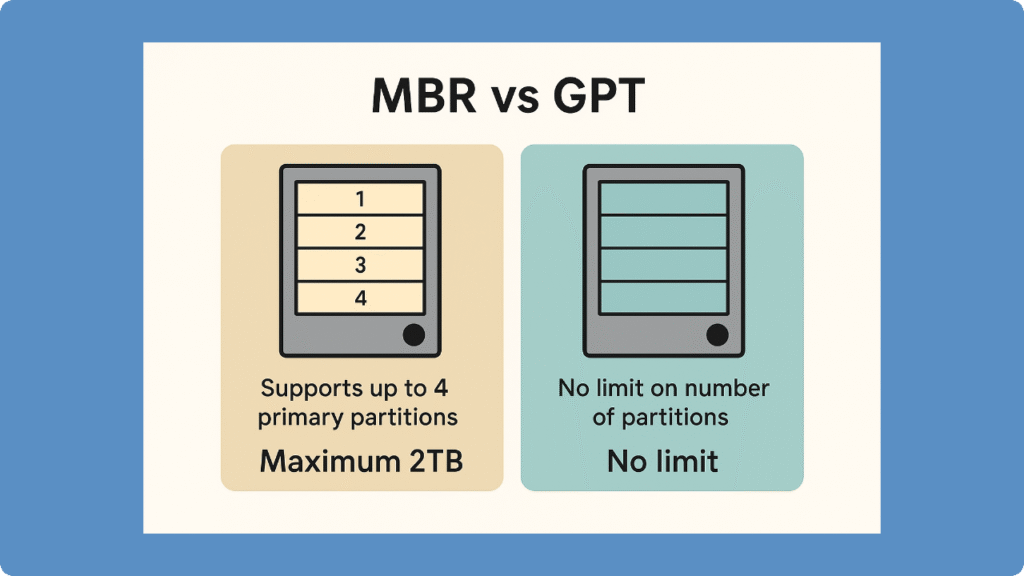
Merkmal | GUID-Partitionstabelle | Master Boot Record |
Maximale Festplattengröße | Über 2 TB (keine Sektorbegrenzung) | Etwa 2 TB mit 512-Byte-Sektoren |
Teilungsgrenze | Bis zu 128 | 4 Primär |
Redundanz | Ja (Backup-Kopfzeile) | Nein |
Integritätsprüfung | CRC-Schutz | Keine |
Boot-Kompatibilität | UEFI | Älteres BIOS |
Initialisierung einer Festplatte im GPT-Format
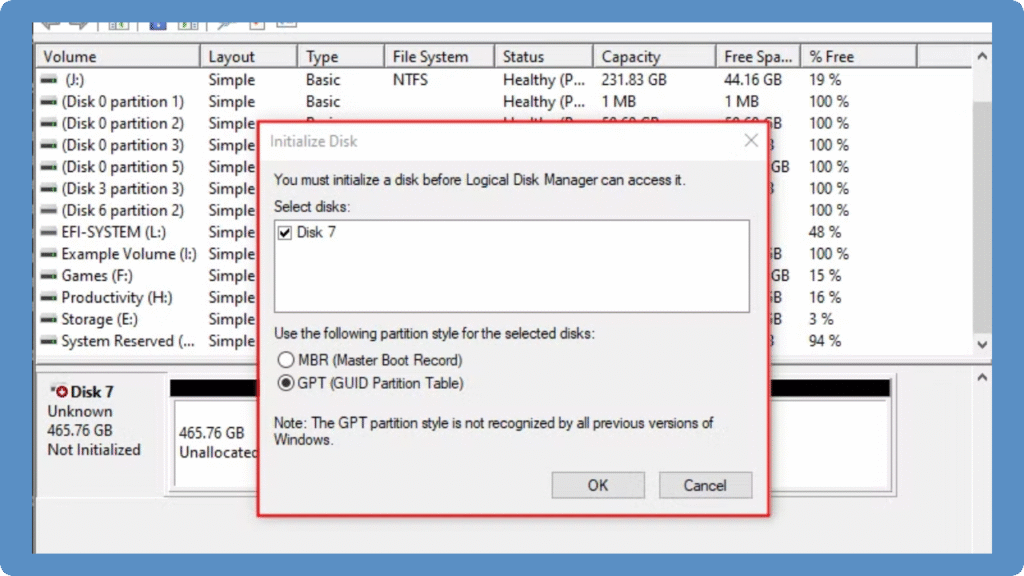
Wenn Ihr neues Laufwerk nicht erkannt wird oder als “nicht zugewiesen” angezeigt wird, muss es möglicherweise als GUID-Partitionstabellen-Laufwerk initialisiert werden. Die Konvertierung oder Initialisierung einer Festplatte in GUID Partition Table ermöglicht modernen Systemen mit UEFI-Firmware den Zugriff auf die volle Kapazität und die Erstellung von mehr als vier Partitionen. Führen Sie die folgenden Schritte aus, um eine Festplatte sicher in das GUID-Partitionstabellenformat zu initialisieren:
1. Öffnen Sie die Datenträgerverwaltung
Klicken Sie mit der rechten Maustaste auf . Dieser PC oder Mein Computer, auswählen Verwalten Sie, dann öffnen Sie Festplattenverwaltung unter Lagerung.
2. Suchen Sie das nicht initialisierte Laufwerk
Suchen Sie das als “Unbekannt” oder “Nicht initialisiert” markierte Laufwerk im unteren Bereich.
3. Initialisieren der Festplatte
Klicken Sie mit der rechten Maustaste auf die Laufwerksbeschriftung (z. B., Scheibe 1) und wählen Sie Festplatte initialisieren.
Wählen Sie im Dialogfenster GPT als Partitionsstil.
4. Neue Volumes erstellen
Nach der Initialisierung klicken Sie mit der rechten Maustaste auf die unbesetzter Platz, wählen Neues einfaches Volumen, und folgen Sie dem Einrichtungsassistenten.
5. Formatieren und Zuweisen eines Laufwerksbuchstabens
Wählen Sie das gewünschte Dateisystem (NTFS oder exFAT), weisen Sie einen Laufwerksbuchstaben zu, und schließen Sie den Vorgang ab.
Nach der Fertigstellung ist das Laufwerk als GUID-Partitionstabellen-Diskette voll zugänglich und bietet im Vergleich zu MBR größere Kapazitäten und eine höhere Zuverlässigkeit.
Sicheres Wiederherstellen Ihres Laufwerks
Wenn Ihre GUID-Tabelle Die Partition ist verloren oder unlesbar ist, können Sie Ihre Daten trotzdem sicher wiederherstellen.
👉 Herunterladen Magic Data Recovery zur sicheren Wiederherstellung von GPT-Partitionen mit Nur-Lese-Scan und hohen Erfolgsraten.
Unterstützt Windows 7/8/10/11 und Windows Server
Schlussfolgerung
GPT hat sich zum modernen Standard für die Verwaltung von Festplatten sowohl in Verbraucher- als auch in Unternehmensumgebungen entwickelt. Im Vergleich zu MBR bietet GPT eine größere Kapazität, verbesserte Redundanz und bessere Kompatibilität mit UEFI-basierten Systemen. Wenn Ihr neues Laufwerk nicht erkannt wird oder nicht zugewiesen zu sein scheint, sorgt die Initialisierung als GUID-Partitionstabellen-Laufwerk für optimale Leistung und volle Speichernutzung.
Wer mit wichtigen Daten hantiert oder von älteren Laufwerken umsteigt, sollte stets vertrauenswürdige Software zur sicheren Verwaltung von Partitionen verwenden. Tools wie Magic Data Recovery einen zuverlässigen Weg zu bieten Daten von GUID-Partitionstabellen-Laufwerken wiederherstellen falls jemals Probleme auftreten.
Übernehmen Sie die Kontrolle über Ihren Speicher - initialisieren Sie Ihre Festplatten mit GPT und schützen Sie Ihre Daten mit Amagicsoft.
FAQ über GPT
1. Was ist eine GUID-Partitionstabelle?
2. Was ist der Unterschied zwischen GPT und MBR?
3. Kann ich GUID Partition Table Disk unter Windows oder macOS verwenden?
4. Kann ich MBR in GPT konvertieren, ohne Daten zu verlieren?
5. Warum wird meine Festplatte als “nicht zugewiesen” angezeigt?
6. Welcher Festplattentyp ist für SSDs oder HDDs besser geeignet?
7. Was passiert, wenn der GPT-Header beschädigt ist?
8. Wie kann ich überprüfen, ob meine Festplatte MBR verwendet?
9. Können GUID-Datenträger zur Datenwiederherstellung verwendet werden?
10. Ist die GUID-Partitionstabelle für externe oder USB-Laufwerke geeignet?
Erin Smith gilt als eine der professionellsten Autorinnen bei Amagicsoft. In den letzten 10 Jahren hat sie ihre schriftstellerischen Fähigkeiten kontinuierlich verfeinert und Millionen von Lesern bei der Lösung ihrer technischen Probleme geholfen.